Cara memperbaiki penyimpanan iPhone tidak memuat [terpecahkan]
![Cara memperbaiki penyimpanan iPhone tidak memuat [terpecahkan]](https://ilinuxgeek.com/storage/img/images/how-to-fix-iphone-storage-not-loading-[solved]_6.png)
- 4812
- 495
- Simon Cormier
Penyimpanan iPhone adalah tempat di mana pengguna iPhone dapat pergi untuk menghapus salah satu aplikasi yang diinstal dari iPhone mereka atau untuk memeriksa informasi tentang berapa banyak ruang yang tersisa di iPhone mereka.
Akhir -akhir ini, kami telah menerima laporan dari beberapa pengguna iPhone bahwa ketika mereka mencoba membuka penyimpanan iPhone pada iPhone mereka, itu hanya terus menghitung data di iPhone dan tidak pernah memuat penyimpanan iPhone dengan sukses. Namun, ini telah diperhatikan bahwa sebagian besar jenis masalah ini dapat disebabkan karena bug perangkat lunak internal di iPhone, masalah dengan aplikasi pengaturan, dll.
Jika Anda juga menghadapi masalah yang serupa ini, maka Anda tidak perlu terlalu khawatir. Kami memiliki solusi terbaik untuk Anda dalam artikel di bawah ini.
Daftar isi
- Perbaikan Pendahuluan:
- Perbaiki 1 - paksa restart iPhone Anda
- Perbaiki 2 - Setel ulang semua pengaturan
Perbaikan Pendahuluan:
- Restart iPhone Anda terlebih dahulu untuk menghilangkan kemungkinan gangguan kecil teknis di iPhone yang mungkin menyebabkan masalah ini.
- Terkadang, mungkin ada data besar yang sudah ada di iPhone Anda yang memanfaatkan sebagian besar ruang penyimpanan di iPhone Anda. Ini secara alami bisa membutuhkan waktu untuk memuat halaman. Jadi tunggu sekitar 3-4 menit dan jika masih belum dimuat, masalahnya bisa disebabkan oleh alasan lain.
- Coba hubungkan iPhone Anda ke PC menggunakan kabel petir oleh Apple. Banyak pengguna iPhone mengklaim bahwa mereka dapat menyelesaikan masalah ini setelah mereka menghubungkan iPhone mereka ke PC.
Perbaiki 1 - paksa restart iPhone Anda
Jika masalah ini tidak hilang meskipun restart iPhone Anda, Anda mungkin perlu memaksa restart iPhone Anda menggunakan langkah -langkah di bawah ini.
Langkah 1: Untuk me -restart iPhone Anda, Anda harus menekan volume naik Tombol sekali dan kemudian lepaskan.
Langkah 2: Setelah melakukannya, tekan volume turun tombol dan segera lepaskan.

Langkah 3: Sekarang Anda harus menekan samping Tombol iPhone Anda sampai Anda bisa melihat apel tanda logo di layar.
Langkah 4: Setelah iPhone dimulai, silakan coba dan periksa apakah masalahnya sudah diperbaiki.
Perbaiki 2 - Setel ulang semua pengaturan
Berikut adalah langkah -langkah tentang cara mengatur ulang semua pengaturan di iPhone Anda.
Langkah 1: Anda harus meluncurkan Pengaturan Halaman aplikasi di iPhone.
Langkah 2: Maka Anda perlu mengetuk Umum opsi seperti yang ditunjukkan di bawah ini.
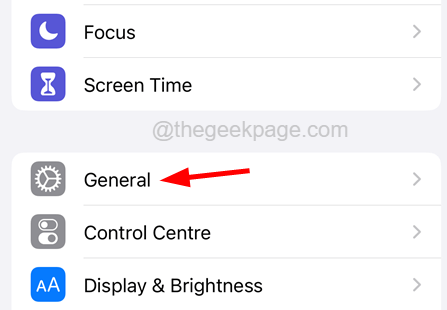
Langkah 3: Gulir ke bawah Umum Halaman ke bawah dan ketuk di Mentransfer atau mengatur ulang iPhone pilihan.
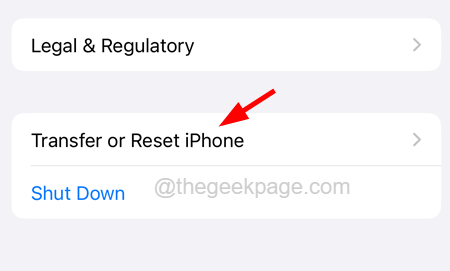
Langkah 4: Setelah itu, Anda harus memilih Mengatur ulang Opsi di bagian bawah seperti yang ditunjukkan di bawah ini.
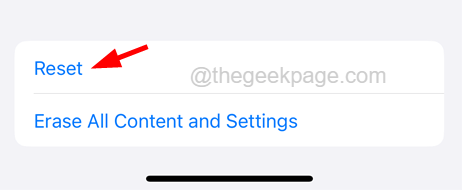
Langkah 5: Sekarang pilih Setel ulang semua pengaturan dari daftar yang muncul.
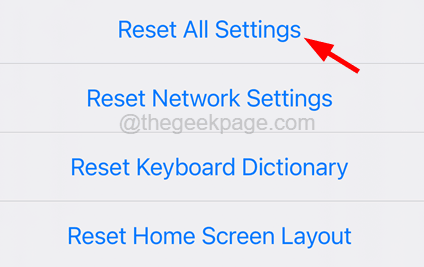
Langkah 6: Kemudian Anda dapat mengonfirmasi dengan mengetuk Setel ulang semua Pengaturan.
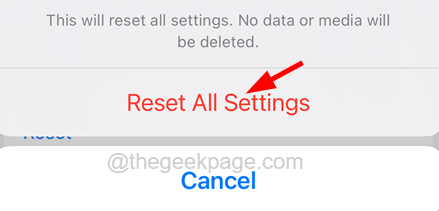
Langkah 7: Setelah selesai mengatur ulang semua pengaturan di iPhone Anda, harap verifikasi apakah ini menyelesaikan masalah.
- « Desktopwindowxamlsource muncul di bilah tugas Windows 11/10
- Cara memperbaiki pemberitahuan tidak akan hilang secara otomatis di iPhone »

